來,今天來開箱這個小東西,它是Chromecast
它是用來做什麼的呢?
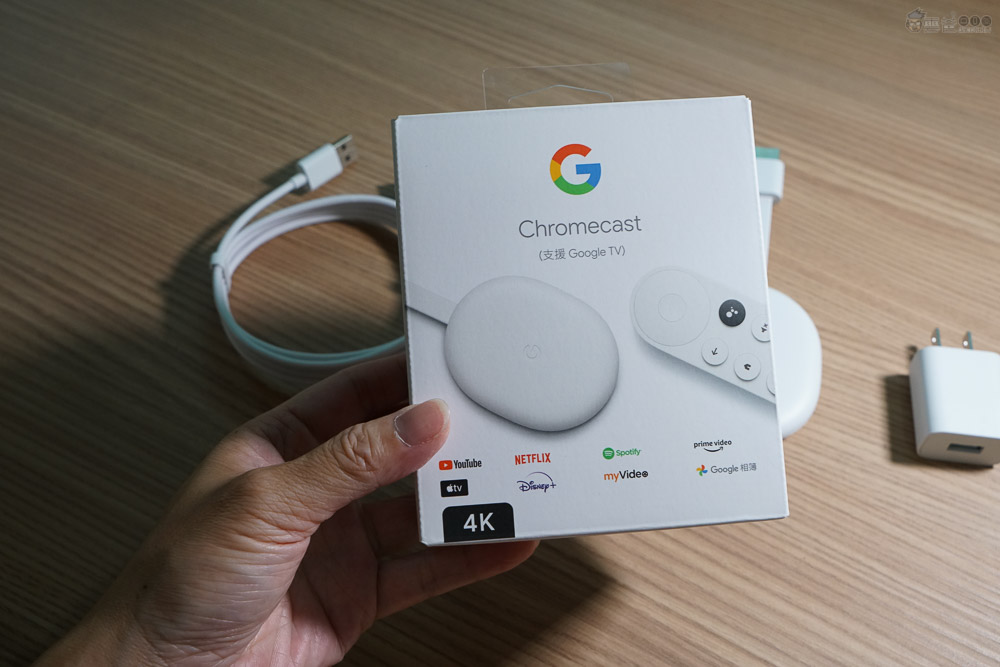
▼ 這支影片將告訴你關於Chromecast的10件事
- Chromecast 它長什麼樣子
來看一下它的外觀,整個都是白色的,介面採用HDMI,有附上一支藍牙遙控器

遙控器吃兩顆4號電池,非常非常的輕巧

下面是USB-C供電,需要透過外接電源提供電力
電力來源可以接它附贈的充電器,或是直接插電視的USB 就能啟動
差別在於Chromecast開機需要等大約一分鐘,插充電器可以讓它永遠待機
但關電視就會直接斷電,下次要看就要等它開機

-
可以看什麼
Chromecast 其實很簡單,它就主打兩件事
讓你的舊電視享受Google TV 服務,以及讓你的手機能投影到電視上

現在Chromecast插上去,用手機掃QRcode,連上家裡的Wifi後,登入自己Google 帳號
大概等個10分鐘初始化之後,就能看到一些主流的影音服務
包含YouTube、Netflix、Disney+、 Prime Video、MyVideo…
就是大家很熟悉的Android TV介面,因為是綁Google帳號,所以你之前買的電影都可以同步觀看
如果預設的不夠,也可以到Play商店去搜尋,它會幫你從Google Play商店去下載安裝,像我就會額外裝KKTV來看日韓劇
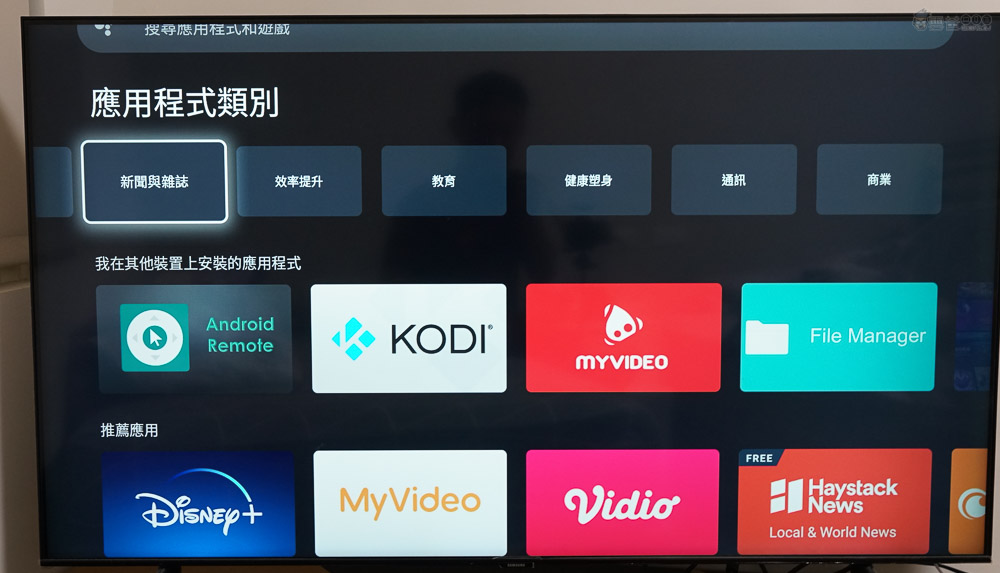
-
誰需要Chromecast
目前電視的主流是Android TV,幾乎這兩年推出的電視都走Google TV系統,除了那些老舊電視,以及三星電視是走自家系統
採用Google TV系統最大的好處,是可以直接在上面安裝APP,直接用電視遙控器去看各種影音平台

例如Netflix、Destiny+、Youtube等等,也可再擴充各種APP
相當於內建了正版電視盒,基本上已經不太需要再用MOD或第四台了
所以如果你的電視沒有Google TV,或是你經常出差住旅館,想要在旅館電視上看你喜歡的節目,那Chromecast 會很方便~插上去連上網就能用
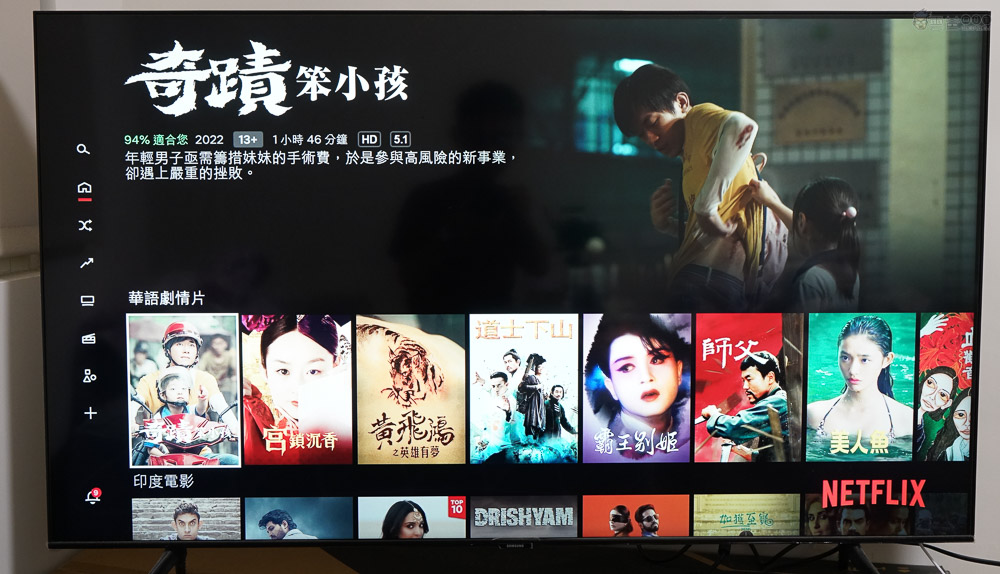
4 支援60fps 4K HDR
它的最高播放能力可以達到4K HDR 60fps,只要訊號來源有支援、以及你的電視也有支援就可以播放
例如 YouTube、Netflix、Disney+、 Prime Video、MyVideo…目前4K HDR影片越來越多,有支援會比較好
另外它也可以支援透過 HDMI 傳輸 Dolby 音訊內容。
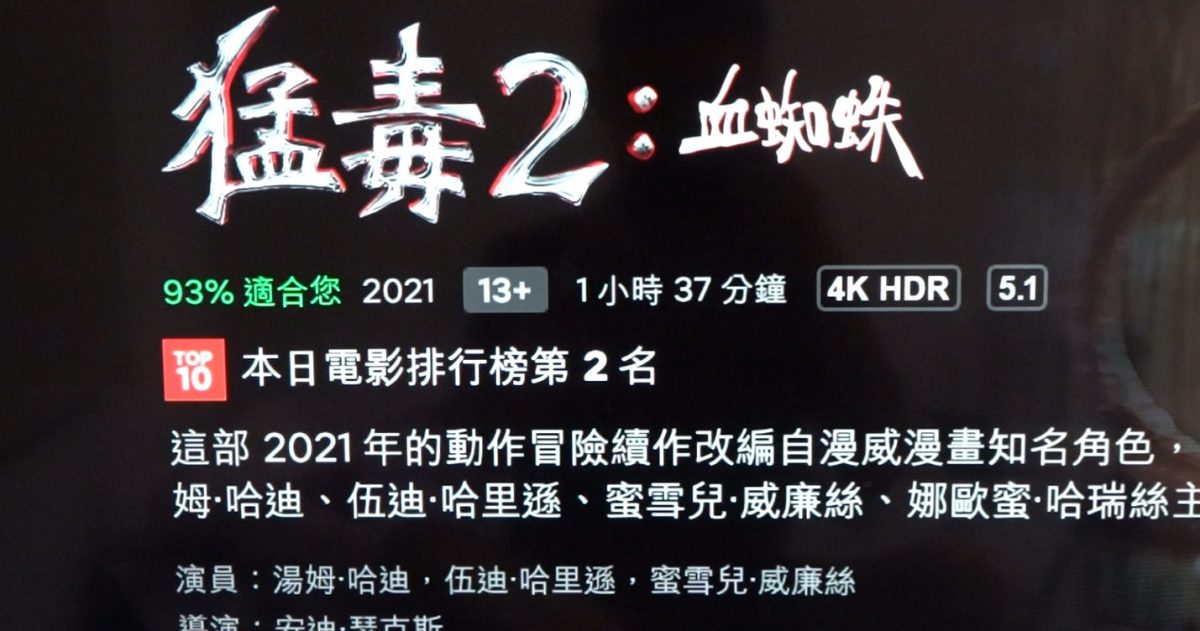
-
全新聲控遙控器
它的遙控器是藍牙的,不用對準電視就可以遙控
現在遙控器一定要聲控才方便,想要看啥就直接說、不用打字
另外遙控器也有內建 YouTube 和 Netflix 的專用按鈕。

6.個人化學習
它會根據你的使用習慣,逐漸學習你的喜好,然後會發現首頁漸漸變成你的樣子
像我愛看英雄片、吃播、剪指甲擠粉刺的影片,我的首頁推薦就都是這類型的片
-
支援Google 助理 +聲控智慧家庭裝置
只要按住 Google 助理按鈕並說出以下指令即可
- 我要看科幻片 ● 搜尋動作片 ● 調暗客廳的燈 ● 把溫度設成20度
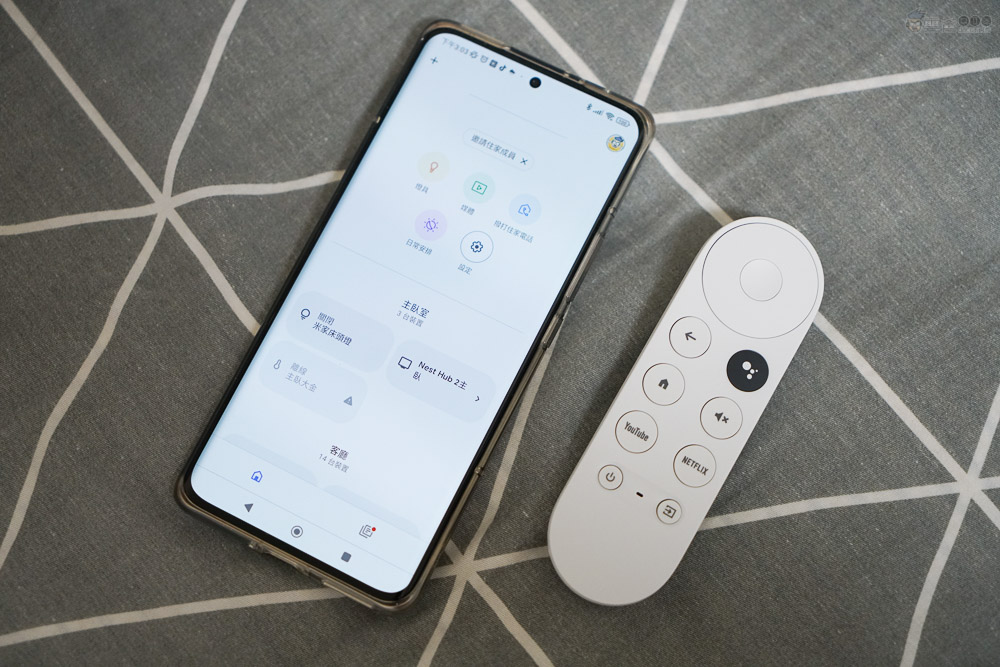
-
支援手機投放功能
Chromecast 讓你能把畫面從手機、筆電或平板電腦等小螢幕,直接投 放到電視的大螢幕上
只要你手機上的APP右上角有出現這個符號,就可以直接投放畫面到Chromecast上
這個跟螢幕同步不一樣,而是用手機呼叫Chromecast的APP去撥放同樣的內容
所以你的手機還是可以做自己的事情
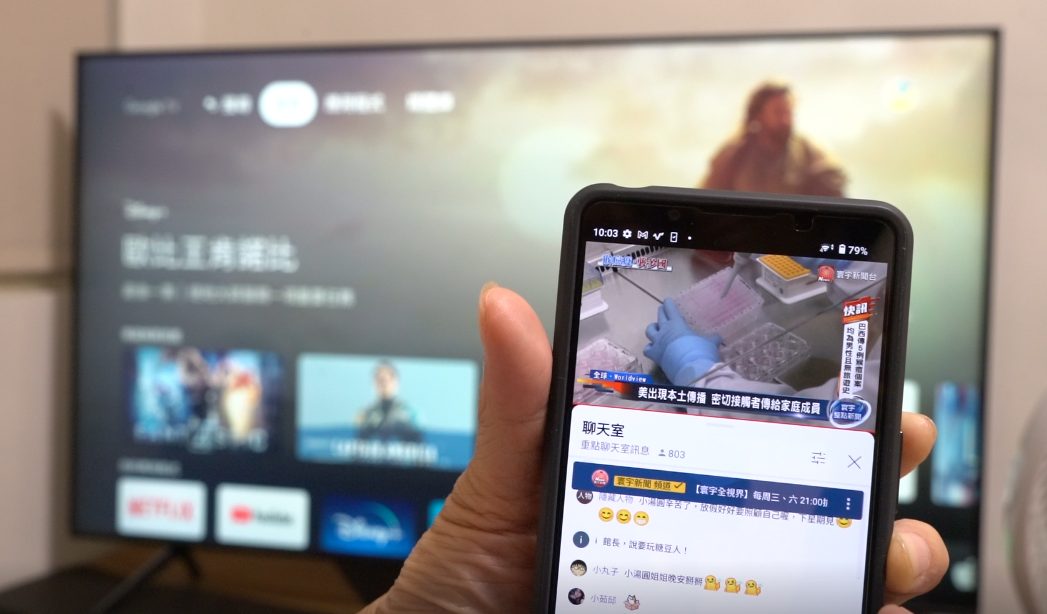
-
螢幕保護程式- 支援Google 相簿
這算是一個彩蛋,可以讓電視不看待機的時候,秀出你的Google雲端相簿、去當作螢幕保護程式
步驟是到手機的Google Home,找到Chromecast設定微光模式
你的電視就會變成超大相框~人物都可以指定

像我就指定兩個小孩,我經常看著從前的照片發呆~
說真的這功能明明沒什麼,早在Windows98年代就有,但現在就覺得很有溫度
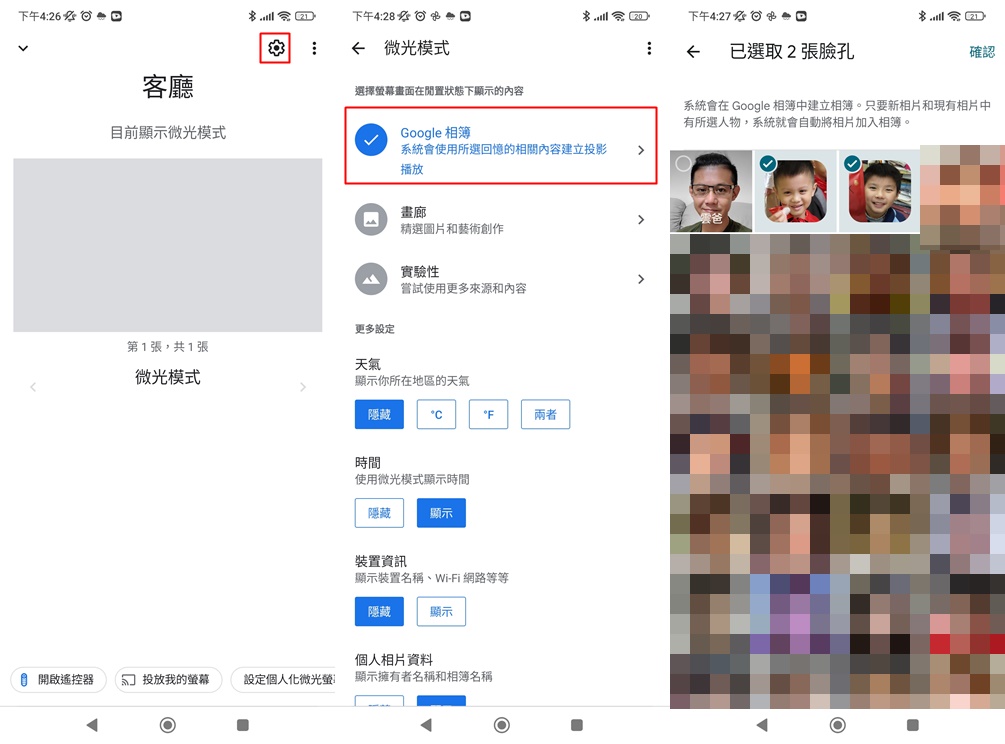
-
跟電視盒差別在哪裡
最大差異我想就是”能不能看非Google Play商店以外的資源”,因為Chromecast 它沒有USB孔、若想要裝APK的話就會稍微麻煩,像我自己常用的星火直播、Youtube Vanced、美劇俠之類的就都不能直接安裝,是相對封閉的系統,但也不是不能破解啦,有興趣再討論
Chromecast就是很小很輕,而且自帶HDMI線
常出差住宿、家裡空間小,或你本來就只看Youtube、Netflix這些付費串流平台
完全不需安裝第三方APK,那就不用考慮電視盒
選Chromecast很省事也方便

另外補充一下
新版白色的Chromecast 內建容量4G,前一代灰色的只有1G
價差800,建議直接買新版

好,以上就是Chromecast的10件事
有什麼問題歡迎在底下留言

喜歡這篇文章的話,請幫這篇文章點個讚,或者到 雲爸的3C學園按個讚,快速得到最新的文章喔
有任何疑問,歡迎加入《3C問題互助團》社團這裡可以讓大家互相討論手機、電腦問題
不定時我也會在這邊舉辦抽獎,歡迎一起來聊聊


發佈留言